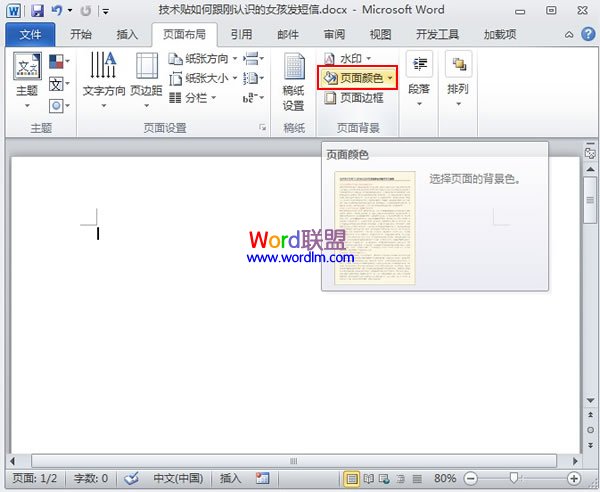萬盛學電腦網 >> PowerPoint教程 >> PPT高級知識 >> PPT中使用畫筆標記的絕妙方法
PPT中使用畫筆標記的絕妙方法
在做PPT幻燈片的時候,常會遇到需要給重點內容做上標記的問題。這時候,很多人會選擇直接插入一個特殊的小圖片以引起觀眾的重視。其實不用這麼麻煩,我們可以使用PPt的畫筆來做標記。那麼PPT的畫筆工具要怎麼使用呢?接下來小編就來講解一下,感興趣的朋友可以一起來學習一下。
一、ppt中畫筆工具功能在哪裡?
這個畫筆工具其實就相當於我們的一個標記工具,要實現標記功能首先將需要演示的PPT按住F5進入到放映狀態,然後在右擊ppt上的空白處就會彈出衣蛾對話框,在對話框中選擇“指針選項”即可。如圖所示:

畫筆工具
二、ppt中畫筆工具功能怎麼用?
選擇指針選項之後就會有“箭頭、圓珠筆、氈尖筆、熒光筆四個標記筆的選項。隨機選擇一個工具筆即可在演示的PPT裡面進行塗改注明。(或者直接進入到演示幻燈片狀態下按住快捷鍵ctrl+p鍵同樣是使用畫筆功能。
三、ppt畫筆工具不能用是怎麼回事?
有網友反饋到關於不能使用PPT畫筆標記功能的情況,這個問題,我來告訴你。你用的精簡版的Office,建議重新安裝過,使用典型安裝,如果是你自定義安裝,在安裝時一定要選中手寫組件。記得在重新安裝office版本的時候先卸載原來的Office版本,然後在來安裝官方的正版。
有了PPT的畫筆工具,大家可以不要再那麼辛苦到圖庫裡面去尋找圖標了,直接在PPT中自己給設計一個有個性的就好了!感興趣的朋友,還不趕快打開你的PPT,尋找一下畫筆工具!
- 上一頁:如何更改PPT默認保存位置
- 下一頁:PPT自動翻頁播放效果設置
PPT高級知識排行
办公软件推薦
相關文章
copyright © 萬盛學電腦網 all rights reserved